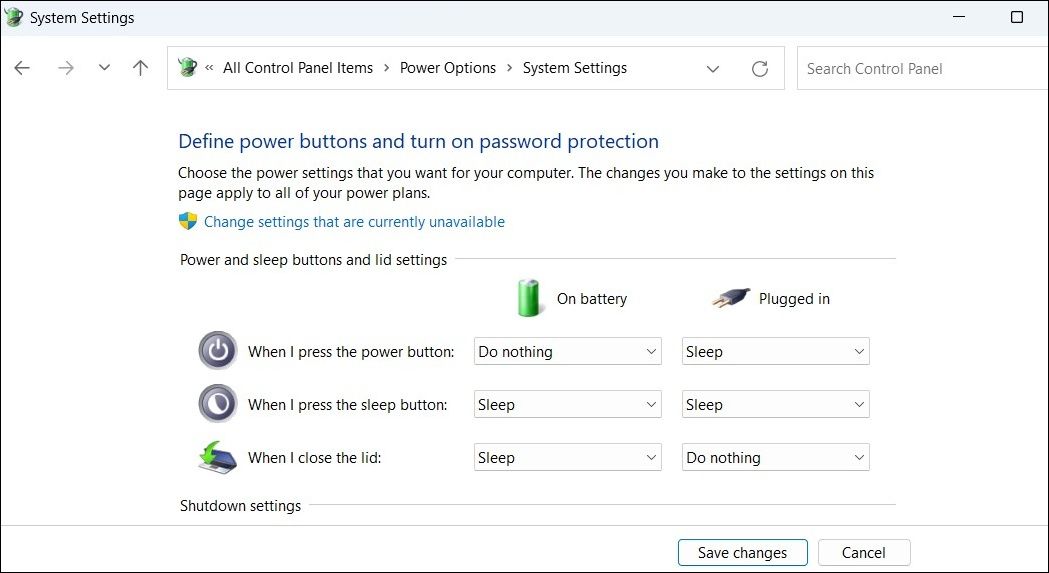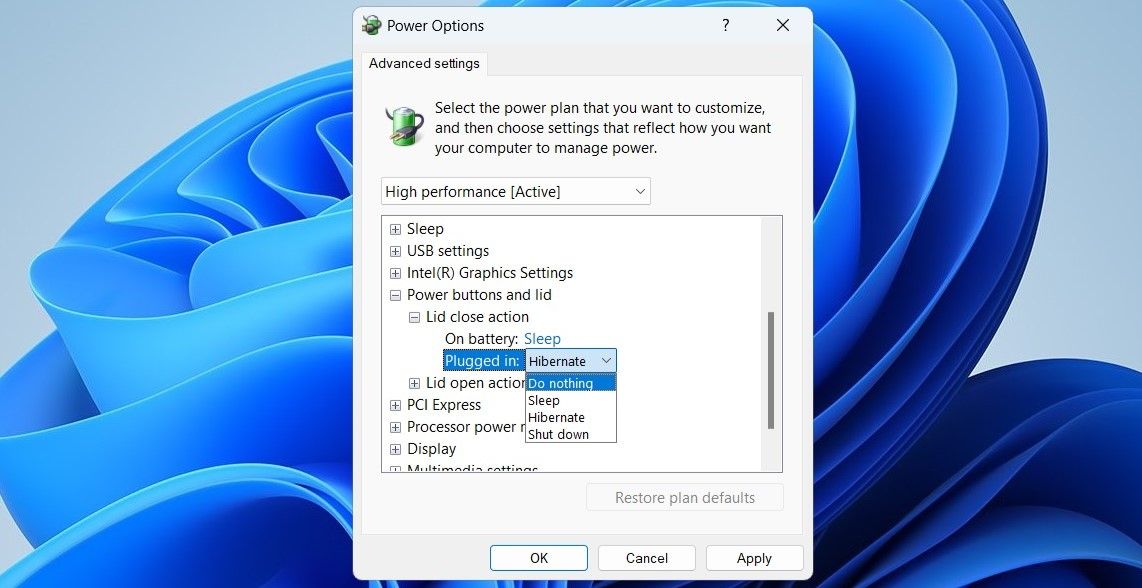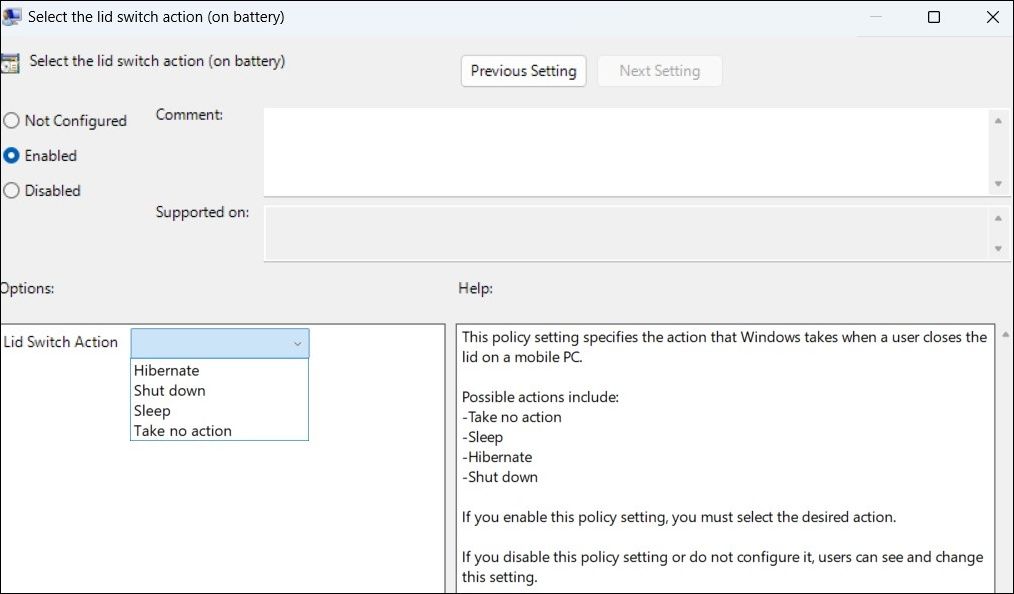Cara Mengubah Tindakan Tutup Tutup Default di Laptop Windows

Table of content:
Secara default, ketika Anda menutup penutup laptop Windows Anda, secara otomatis masuk ke mode tidur. Fitur ini tidak hanya membantu menghemat daya baterai tetapi juga memungkinkan Anda melanjutkan pekerjaan dengan cepat saat membuka laptop kembali. Namun, tahukah Anda bahwa Anda tidak terikat dengan tindakan default ini?
Apakah Anda ingin laptop tetap berjalan, mematikannya, menidurkannya, atau hibernasi, panduan ini akan menunjukkan kepada Anda cara mengubah respons default laptop Windows Anda saat Anda menutup penutupnya.
1. Cara Mengubah Tindakan Tutup Tutup melalui Panel Kontrol
Applet Opsi Daya di Panel Kontrol memungkinkan Anda mengonfigurasi berbagai pengaturan manajemen daya di Windows. Inilah cara Anda dapat menggunakannya untuk menyesuaikan tindakan tutup tutup pada laptop Windows Anda.
- Klik ikon pembesar di bilah tugas untuk mengakses menu pencarian.
- Jenis kontrol di kotak pencarian dan tekan Memasuki.
- Di jendela Panel Kontrol, gunakan menu tarik-turun di pojok kanan atas untuk mengubah jenis tampilan Ikon besar atau Ikon kecil.
- Buka Opsi Daya applet.
- Klik Pilih apa yang dilakukan tutupnya opsi dari panel kiri.
- Gunakan menu tarik-turun di sebelah Ketika saya menutup tutupnya untuk memilih tindakan pilihan Anda Pada baterai Dan Dicolokkan.
- Klik Simpan perubahan tombol di bagian bawah.
2. Cara Mengubah Tindakan Tutup Tutup Menggunakan Opsi Daya Tingkat Lanjut
Cara lain untuk menyesuaikan tindakan tutup tutup di Windows adalah melalui opsi daya lanjutan. Dengan metode ini, Anda mengonfigurasi tindakan tutup tutup untuk setiap rencana daya Anda secara terpisah. Berikut langkah-langkah yang bisa Anda ikuti.
- Tekan Menang + R untuk membuka kotak dialog Jalankan.
- Jenis powercfg.cpl di bidang Buka dan tekan Memasuki.
- Klik Ubah pengaturan rencana opsi di sebelah rencana daya Anda.
- Pilih Ubah pengaturan daya lanjutan pilihan.
- Klik dua kali Tombol daya dan penutup untuk memperluasnya.
- Memperluas Tutup aksi tutup.
- Gunakan menu tarik-turun di sebelah Pada baterai Dan Dicolokkan untuk memilih tindakan pilihan Anda.
- Memukul Menerapkan diikuti oleh OKE.
3. Cara Mengubah Tindakan Tutup Tutup Dengan Editor Kebijakan Grup
Editor Kebijakan Grup Lokal adalah alat yang berguna untuk mengonfigurasi berbagai pengaturan tingkat sistem di komputer Anda. Ini juga menyediakan opsi untuk mengubah tindakan tutup tutup default pada Windows.
Perlu dicatat bahwa Editor Kebijakan Grup hanya dapat diakses di Windows edisi Profesional, Pendidikan, atau Perusahaan. Namun, ada solusi yang memungkinkan Anda mengakses Editor Kebijakan Grup Lokal di Windows Home juga.
Untuk mengubah tindakan tutup tutup default di Windows menggunakan Editor Kebijakan Grup:
- Tekan Menang + R untuk membuka kotak dialog Jalankan.
- Jenis gpedit.msc dalam kotak dan tekan Memasuki untuk membuka Editor Kebijakan Grup.
- Di jendela Editor Kebijakan Grup Lokal, gunakan panel kiri untuk menavigasi Konfigurasi Komputer > Template Administratif > Manajemen Daya > Pengaturan Tombol.
- Klik dua kali Pilih tindakan sakelar penutup (pada baterai) kebijakan di kanan Anda.
- Pilih Diaktifkan pilihan.
- Klik menu tarik-turun di sebelah Tindakan Sakelar Tutup untuk memilih dari opsi yang tersedia: Hibernasi, Matikan, Tidur, Tidak mengambil tindakan.
- Memukul Menerapkan diikuti oleh OKE.
Demikian juga, jika Anda ingin menyesuaikan tindakan tutup default saat laptop Anda terhubung ke sumber daya, klik dua kali Pilih tindakan sakelar tutup (terpasang) kebijakan di kanan Anda, pilih Diaktifkanlalu pilih opsi pilihan Anda.
Sesuaikan Tindakan Tutup Tutup Default di Laptop Windows Anda
Mengubah perilaku tutup default pada Windows adalah proses sederhana yang memungkinkan Anda menyesuaikan perilaku laptop sesuai dengan kebutuhan Anda. Baik Anda lebih suka menghemat masa pakai baterai dengan mengalihkan laptop ke mode tidur atau ingin aplikasi tetap berjalan dengan memilih untuk tidak melakukan apa pun, mengubah perilaku tutup tutup default di Windows dapat dilakukan dengan cepat dan mudah.